když fotografujete s dobrým fotoaparátem a objektivem a clona je dokořán, můžete vytvořit pěkný efekt hloubky ostrosti. To se používá při portrétní fotografii. Znáte ten vzhled, je to to ceněné, měkké, zaostřené pozadí s pěkným ostrým předmětem. Pak jsou na pozadí světla, která se mění na malé zvukové disky, nazývané light Bokeh(bo-kah). Toho lze snadno dosáhnout ve fotoaparátu, pokud máte dostatek dobrého vybavení. Pokud nemáte pěkné DSLR, nebo máte existující fotografie, které chcete přidat hodnoty výroby, tento tutoriál vám ukáže, jak toho dosáhnout, měkké/rozostřený efekt ve photoshopu.
jak přidat Bokeh k fotografii a rozostření pozadí v tutoriálu Photoshopu
ukážu vám, jak vytvořit toto měkké zasněné pozadí s touto fotografií. Máme některé z těchto malých kruhů, které se nazývají bokeh, ale udělám to mnohem výraznější a mnohem romantičtější. To je druh věcí, které by obvykle bylo dosaženo použitím velmi malé hloubky ostrosti a velmi široké otevřené clony na fotoaparátu.

první věc, Že jsme chystá udělat, je snížit tyto lidi, a pak tam je malý trik, který jsem vám ukážu, tak nedostaneme lemování kolem hran, které se obvykle stane, když vás rozmazání pozadí, a pak, budeme-li vytvořit tento bokeh efekt.

1. Vystřihnutí předmětu
proč nezačneme tím, že je rychle vyřízneme pomocí nástroje Quick Select. Uchopte tento nástroj rychlého výběru a přesuňte jej přes oblasti, které potřebujete vybrat. Podržte klávesu Alt nebo klávesu Option pro odebrání z výběru.
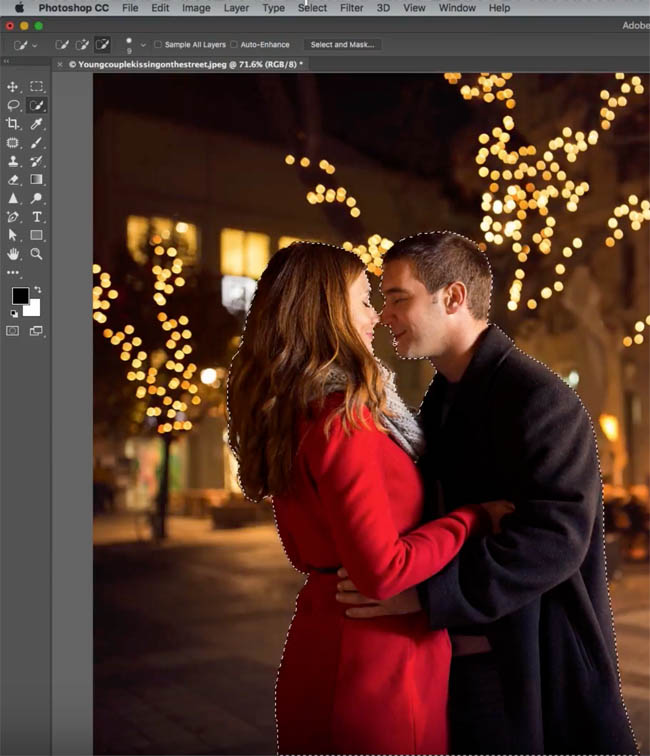
vypadá to docela dobře, ale chci jen zkontrolovat svůj výběr. Stiskněte Q pro rychlou masku, pro zobrazení v rychlé masce. Kontrolujete vynechané oblasti. Nevypadá to vůbec špatně. Stisknutím klávesy Q ukončíte quickmask.
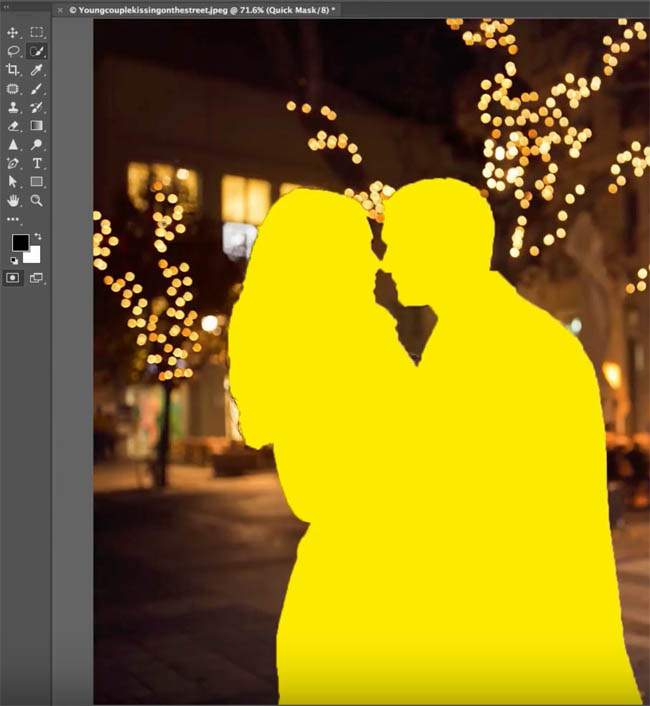
Vyberte si vybrat a masku právě teď, a dám to trochu záři, jen aby to vypadalo lépe, a trochu to vyčistěte. Vybereme novou vrstvu s možností masky vrstvy.
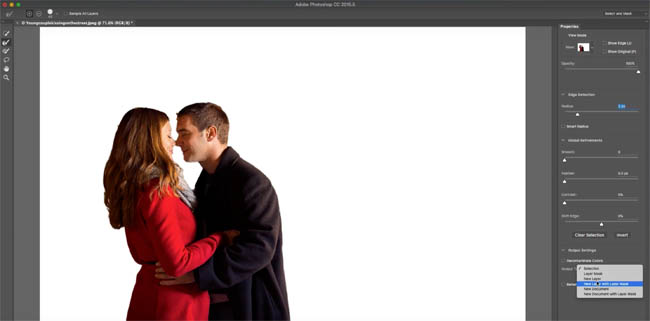
Máme je vystřihnout
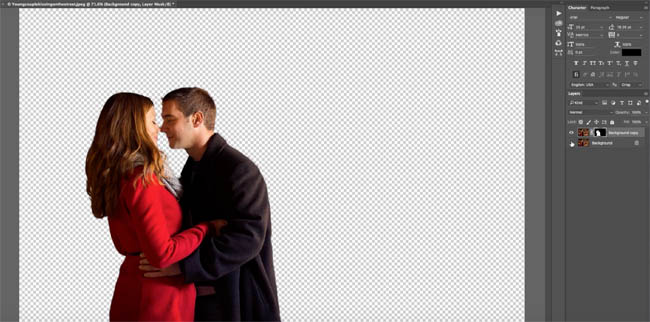
Skrýt horní vrstvu a vyberte dolní části vidět jako pozadí. Takže tady je věc, která se stane; když lidé dělají jednoduché rozmazání pozadí, jako je tento, všimněte si tohoto třásně dostaneme kolem okrajů tam? Můžete vidět, že je to skoro jako halo efekt nebo zdvojnásobení efekt tam. Zmáčkni zrušit tady a ukážu ti lepší způsob.
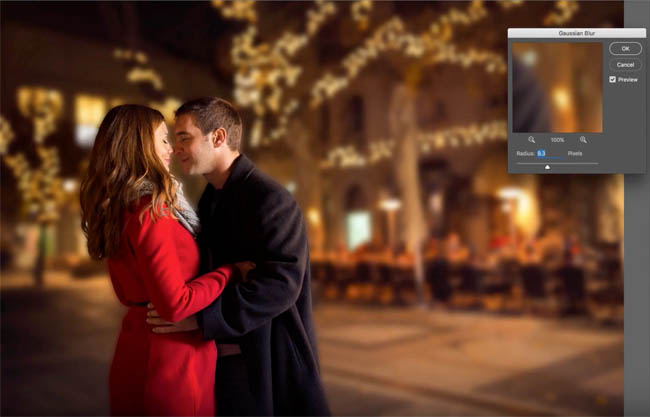
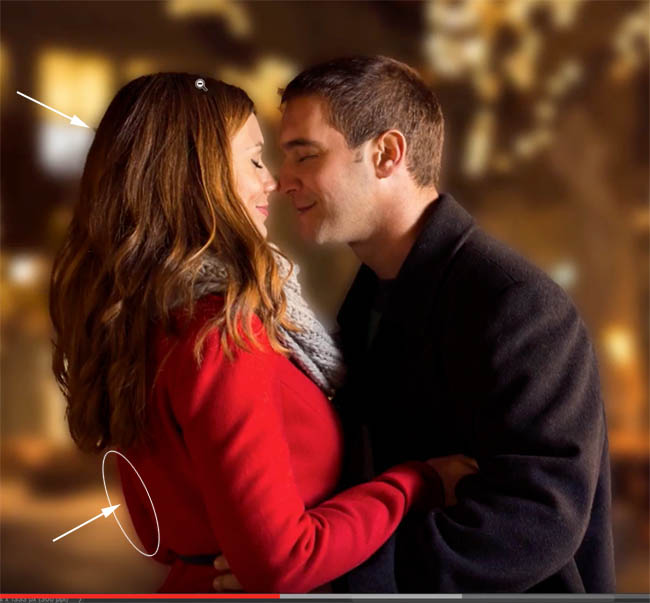
6. Příprava pozadí
zde je návod, jak tento problém odstranit. S pozadím stále jako aktivní vrstvou, Ctrl klikněte na masku vrstvy a proveďte výběr.

Vyberte Vybrat, Upravit a rozbalte to o 1 pixel a poté vyberte vybrat, upravit a peří o 1 pixel. To jen vytváří měkčí hranu než jen tu tvrdou hranu.
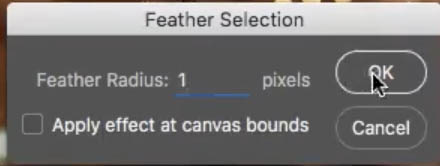
Použijte Obsah Vědom Výplně. Skrýt horní vrstvu, takže můžete vidět, co děláme.
stisknutím klávesy Shift + Delete v systému Mac (Shift + Backspace v systému Windows) vyvolejte dialogové okno Vyplnit. Ujistěte se, že jste vybrali Content Aware, a pak, stačí kliknout na tlačítko OK. Můžete vidět, že máme tento druh ghosting efekt, ale to je vše, musíme se ujistit, že jsme nechápu ty barvy, krvácení kolem okrajů, když jsme blur to později.
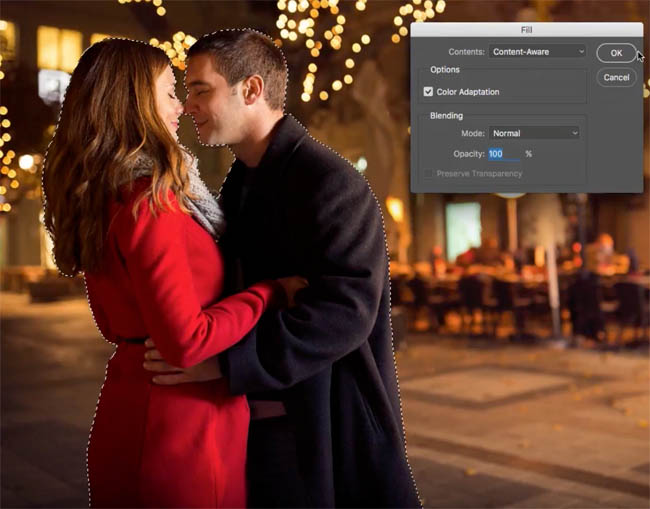
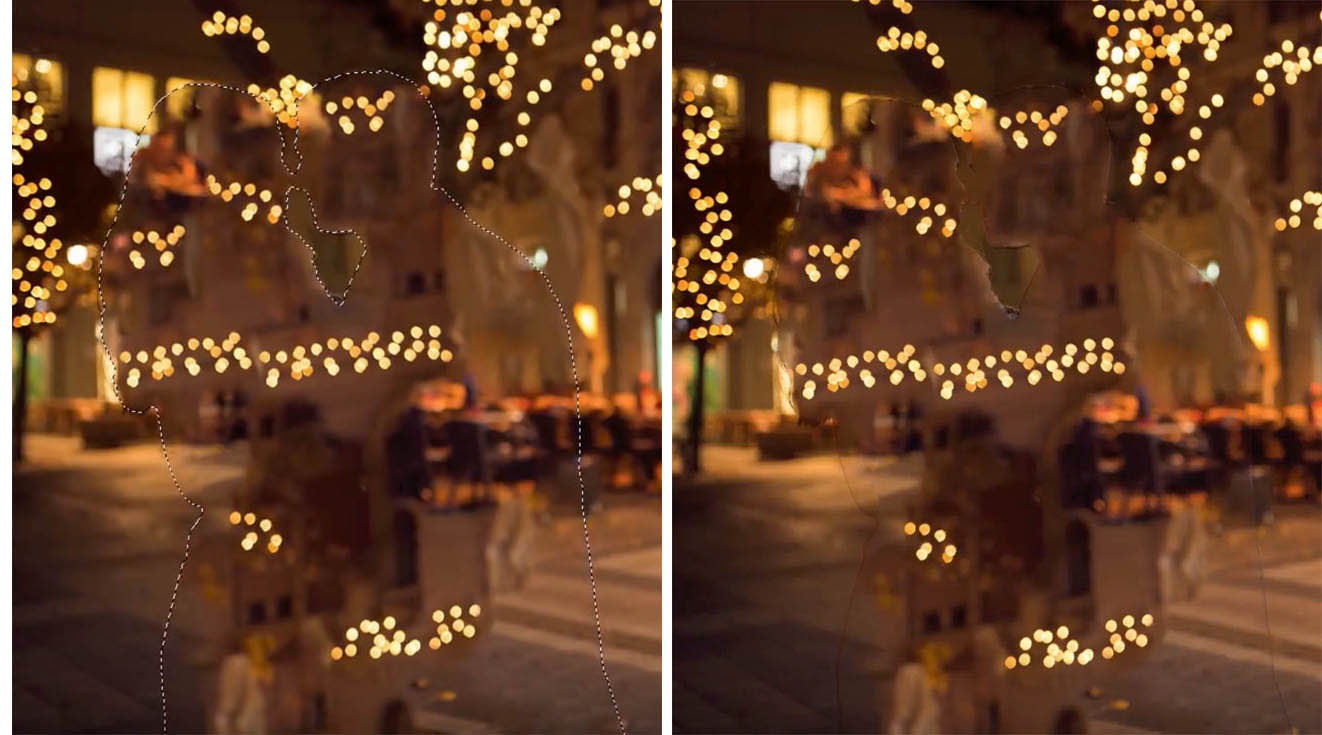
znovu zapněte horní vrstvu. Už tam skoro jsme.

10. Takže Bokeh rozostření
Teď chceme vytvořit měkké rozmazané pozadí, ale chceme opravdu posílit tento bokeh na pozadí, který přichází od objektivu, a to dává opravdu pěkný romantický vzhled. A díky tomu to také vypadá, jako by to bylo natočeno mnohem dražším objektivem.
takže se ujistěte, že je vybráno pozadí, pak zvolíme filtr>rozostření Galerie>rozostření pole
děláme to tady uvnitř Photoshopu CC/CS6. Nyní byla ve Photoshopu CS6 přidána Galerie rozostření (pokud máte starší verzi, stačí použít Rozostření objektivu>a získáte podobný výsledek.)
rozostření pole, je místo, kde vytvoříme efekt hloubky ostrosti běžným použitím dvou bodů. Budeme jen držet tento jediný bod vytvořit rozostření. Právě teď jsme asi na 15 rozostření a opravdu chceme tento efekt odstranit. Chce to trochu experimentování, aby to bylo správné.
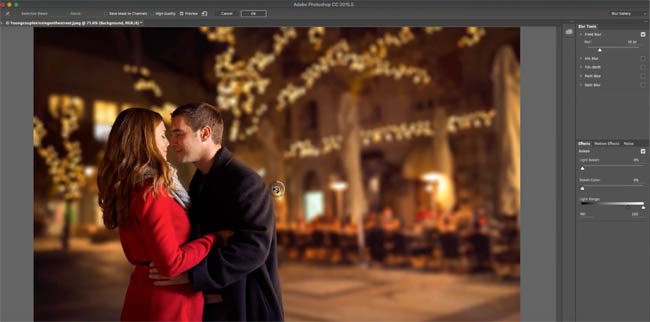
Začít s Světle Bokeh a budeme se pohybovat trochu nahoru, dokud nezačneme vidět nějaký ten bokeh efekt. Dobře, začíná se to dít, ale ještě to není moc čisté.
Pohrajte si s rozsahem světla. Ve skutečnosti to sevřeme, a tak přivedeme bílý trojúhelník. Přineste černou trochu víc a, nechte je téměř na sobě, abyste získali efekt, který hledáme.
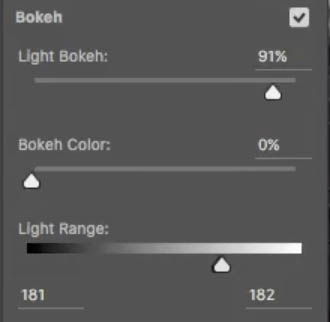
zvětšíme rozostření; tam jdeme a všimneme si, že se změní velikost kulatých disků.
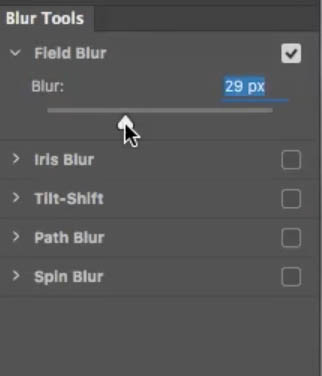
to je jen opravdu vyrovnávací akt jen hrát si s lehkým Bokeh, světelný rozsah a rozostření.
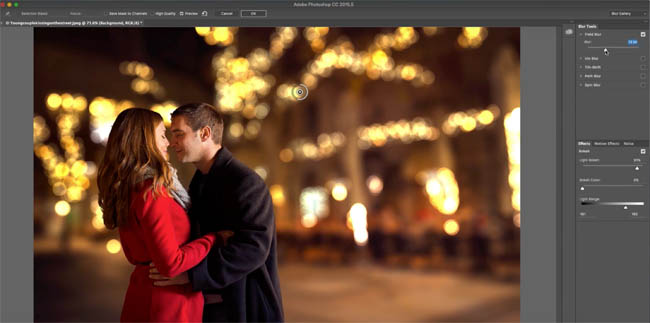
Pokud se budeme skrývat vrchní vrstvu na chvilku a podívejte se na naše pozadí, všimněte si, je to krásné a bezproblémové, protože jsme zvyklý, že Obsah Aware Fill, není lemování nebo něco kolem sebe, a tak jsme byli schopni vytvořit tento efekt, stejně jako to.

Takže pokud se podíváme na to před a po, můžete vidět, jak mnohem více zasněný a romantické fotografii.


Popadněte zdarma PDF ebook právě teď. Chtěli jsme to prodat za $9.99, ale mysleli, že dát to pryč, místo toho a uvidíme, co se stane 🙂

Související Zdroje:
Jak vystřihnout osoba s rychlý výběr a zpřesnit edge (CS5-CC)
Extrahování vlasy ve Photoshopu (CC)
Maskování nemožné obrazy ve Photoshopu (všechny verze)
Naučte se, jak používat DSLR Kameru s tato prémie tutorial od Tima Coopera.
díky moc za kontrolu tohoto tutoriálu. Kavárna je tak plná volných zdrojů, měli byste je všechny zkontrolovat. Přidávám alespoň jeden nový tutoriál každý týden!
rád vás vidím tady v kavárně!
zanechat komentář, pozdravit! (Připojte se k mailing listu a staňte se součástí posádky kavárny a získejte každý týden nový tutoriál)
Colin
-
skvělý návod. Díky
-
velké využití obsahu vědom výplně.
-
to bylo úžasné! Někdo to konečně udělal-vytvořil vynikající, snadno srozumitelný vizuální tutoriál kombinovaný s velmi důkladnými poznámkami s ilustracemi. Účinek: být schopni skutečně sledovat tutorial bez čmárat poznámky, a jsou schopni vytvořit to, co se naučil s odkazem na vynikající poznámky, aniž byste museli znovu sledovat tutorial, nebo nejhorší, snaží přeskočit, protože si nemůžete vzpomenout, co dělat. Děkuji!
-
díky Plumeria, máme to na většině výukových programů zde na photoshopCAFE. Mým cílem je nakonec mít písemné pokyny pro každý tutoriál
-
-
Děkuji! Měl jsem přesně problém s krvácením okrajů popředí a nikdy jsem o tomto řešení nepřemýšlel. Zjistil jsem, že váš tutoriál se opravdu snadno učí. Ještě jednou díky!
-
vynikající návod na to, aby pozadí rozostření dokonale. Děkujeme za sdílení!
-
děkuji za objasnění, jak umělecky pracovat se zázemím.
-
Blur Návody je krásná a já doufá, že všechny nové Photoshop žák je s vědomím dobré znalosti o tomto kurzu.Takže díky za sdílení tento skvělý Návod..
-
páni!! krásný návod pro Photoshop..Díky za shsare
-
to je úžasné a více informativní Photoshop tutorial. odtud mám další nápad na úpravu obrázků. děkuji moc za tento nejlepší nápad
-
jsem ztracen v „vybereme novou vrstvu s možností masky vrstvy.“Jaká nová vrstva? Vidím jen jednu vrstvu.
-
nezapomeňte se podělit o své fotografie s komunitou na naší facebook skupině https://www.facebook.com/groups/53878338135/
-
Ahoj Coline,
miloval jsem tento příspěvek, protože workflow a in-hloubka vysvětlení. Zajímalo by mě, Jak mohu dát bokeh efekt ve Photoshopu tak dlouho. Tady, našel jsem váš příspěvek se všemi odpověďmi na dokončení práce.
Díky,
Abhinay -
Krok 2) Moje maska je již inverzní výběrem věci, které jsem chtěl udržet v centru pozornosti?
Krok 3) ve výběru není žádná maska. Jak si vytvořit tuto novou vrstvu?Omlouvám se, zjistil jsem, že je těžké to sledovat.